Olymptrade Ilovani yuklab oling - Olymptrade Uzbekistan - Olymptrade Ўзбекистон

Olymptrade ilovasini iOS telefoniga qanday yuklab olish va o'rnatish mumkin
Savdo platformasining mobil versiyasi uning veb-versiyasi bilan mutlaqo bir xil. Shunday qilib, savdo va pul o'tkazishda hech qanday muammo bo'lmaydi. Bundan tashqari, iOS uchun Olymptrade savdo ilovasi onlayn savdo uchun eng yaxshi dastur hisoblanadi. Shunday qilib, do'konda yuqori reytingga ega. Rasmiy Olymptrade ilovasini App Store'dan yuklab oling yoki shu yerni bosing . Shunchaki “Olymptrade - Onlayn Savdo” ilovasini qidiring va uni iPhone yoki iPad-ga yuklab oling.
iOS uchun Olymptrade ilovasini yuklab oling
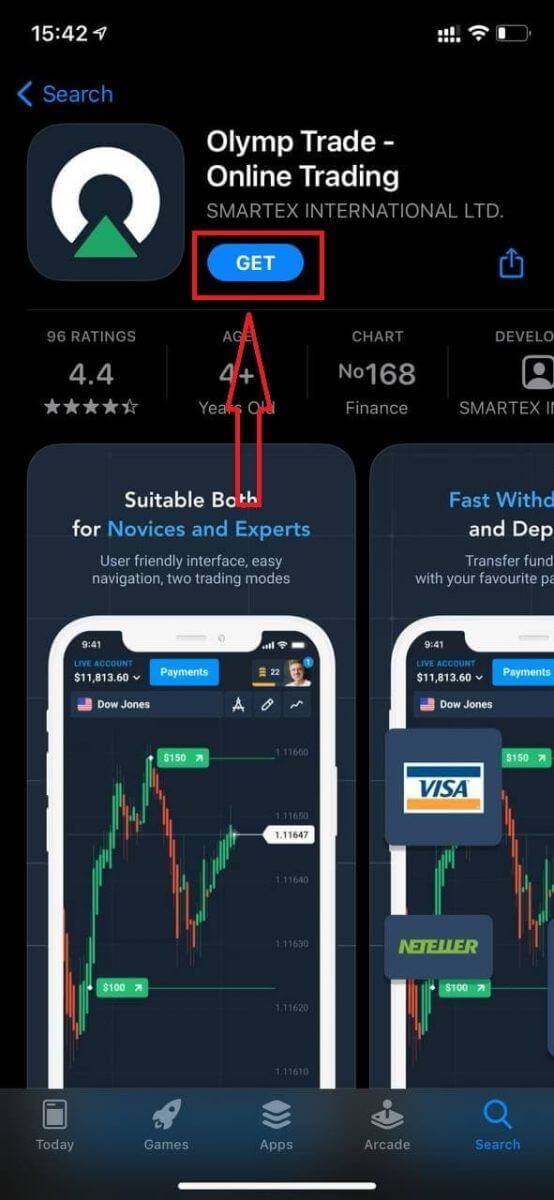
O'rnatish tugashini kuting. Keyin siz Olymptrade ilovasida ro'yxatdan o'tishingiz va savdoni boshlash uchun tizimga kirishingiz mumkin.
Aslida, iOS ilovasi orqali hisob ochish juda oddiy:
- Yaroqli elektron pochta manzilini kiriting.
- Kuchli parol yarating .
- Hisob valyutasini tanlang (EUR yoki USD)
- Shuningdek, siz xizmat ko'rsatish shartnomasiga rozi bo'lishingiz va qonuniy yoshga (18 yoshdan katta) ekanligingizni tasdiqlashingiz kerak.
- "Ro'yxatdan o'tish" tugmasini bosing
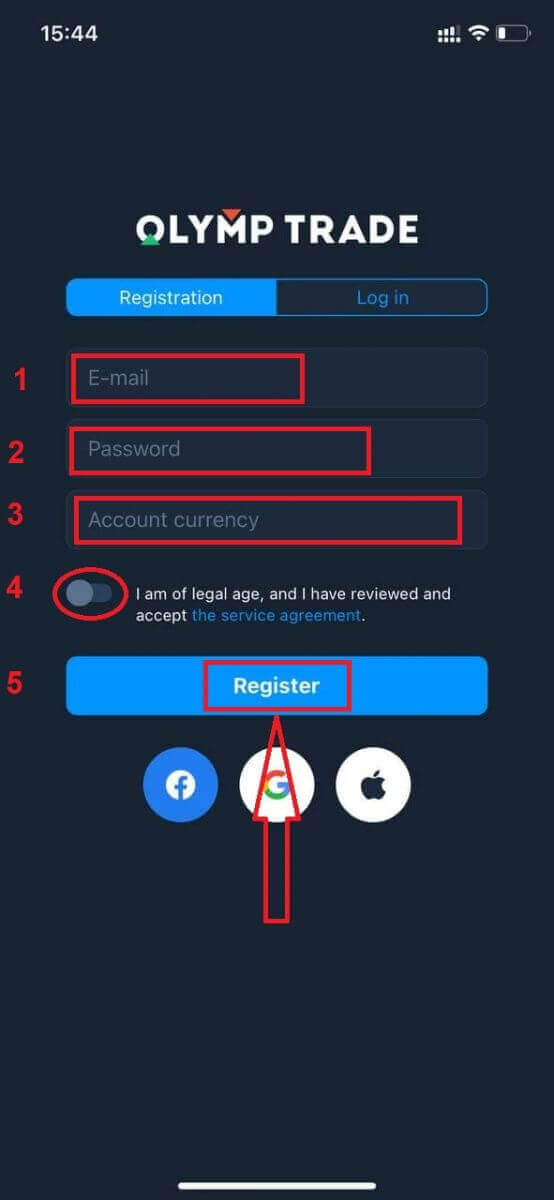
Tabriklaymiz! Siz roʻyxatdan oʻtdingiz. Endi sizda demo hisobingizda 10 000 dollar bor. Demo hisob - bu platforma bilan tanishish, turli aktivlar bo'yicha savdo ko'nikmalaringizni mashq qilish va real vaqt jadvalida yangi mexanizmlarni xavf-xatarsiz sinab ko'rish uchun vositadir.
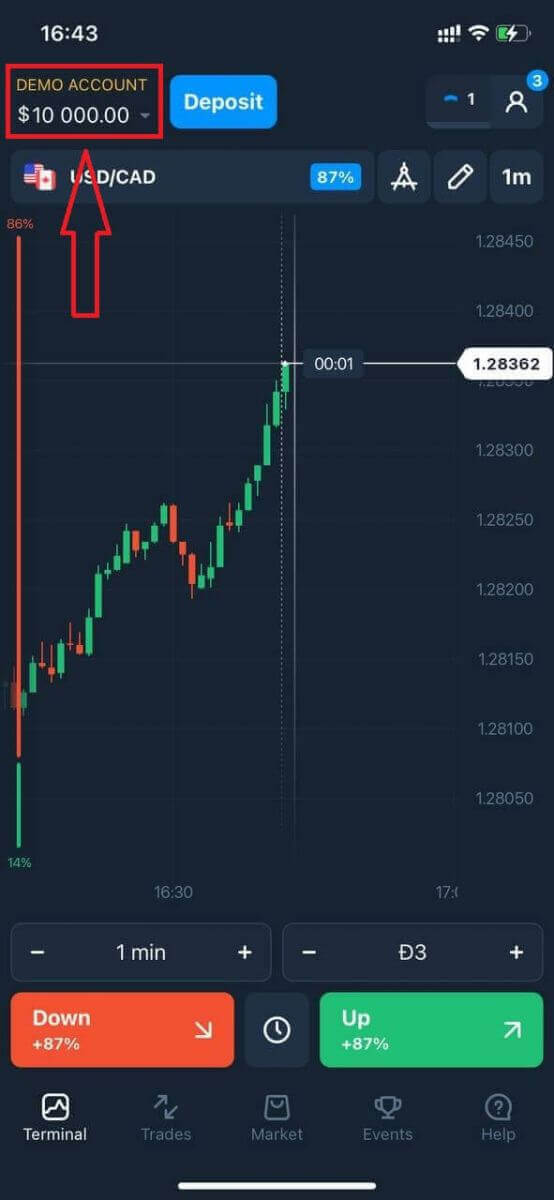
Agar siz real hisob bilan savdo qilishni istasangiz, real pul bilan savdo qilishni boshlash uchun “Depozit” tugmasini bosing.
Olymptrade-da qanday qilib depozit qo'yish kerak
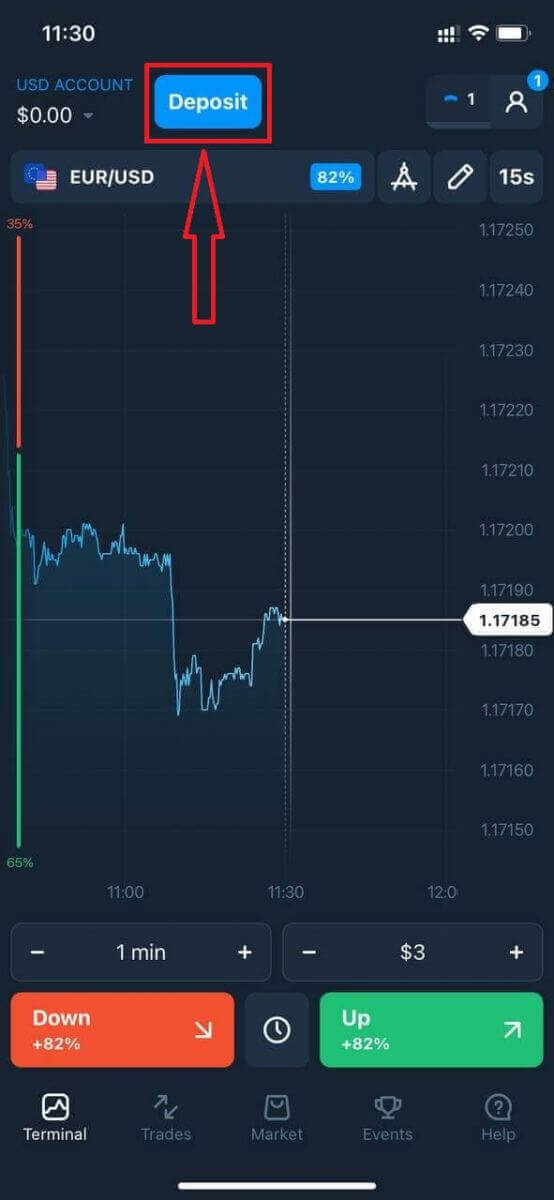
Va nihoyat, siz elektron pochtangizga kirasiz, Olymptrade sizga tasdiqlash xatini yuboradi. Hisobingizni faollashtirish uchun xatdagi tugmani bosing. Shunday qilib, siz ro'yxatdan o'tishni va hisobingizni faollashtirishni tugatasiz.
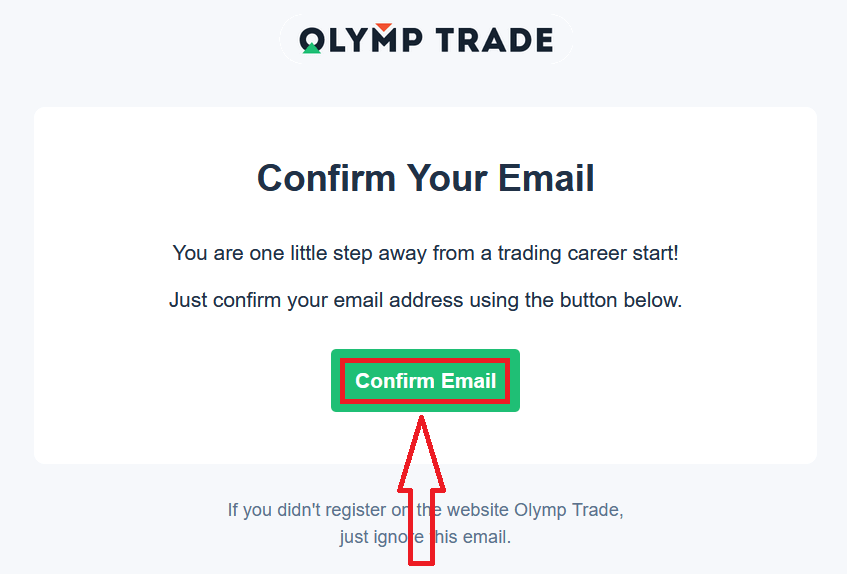
Ijtimoiy ro'yxatdan o'tishda "Apple" yoki "Facebook" yoki "Google" ni bosing.
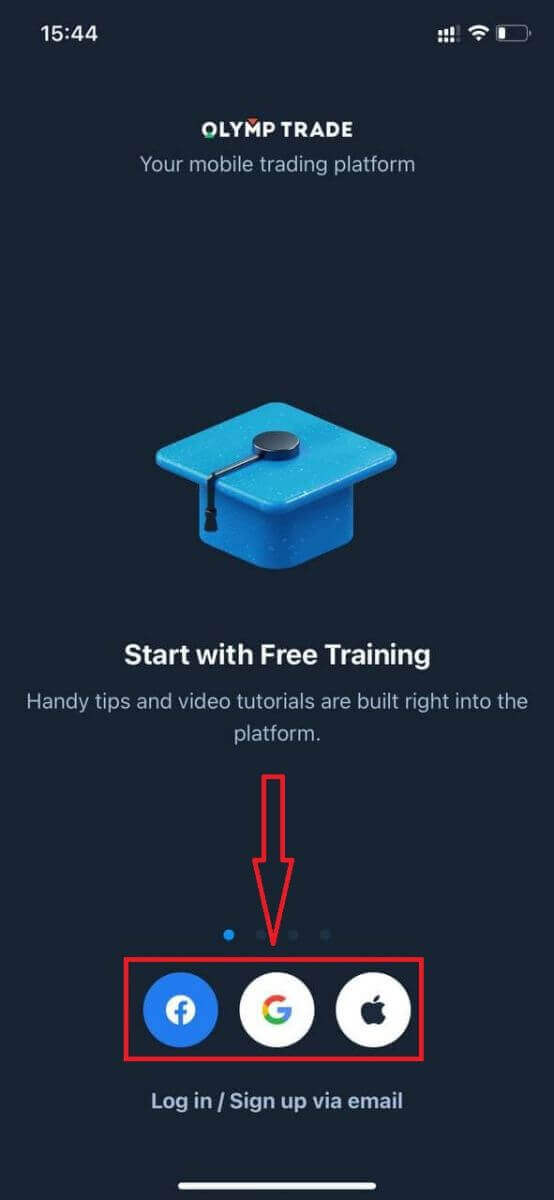
Agar siz allaqachon ushbu savdo platformasi bilan ishlayotgan bo'lsangiz, iOS mobil qurilmangizda hisobingizga kiring.
Android telefoniga Olymptrade ilovasini qanday yuklab olish va o'rnatish mumkin
Android uchun Olymptrade savdo ilovasi onlayn savdo uchun eng yaxshi dastur hisoblanadi. Shunday qilib, u do'konda yuqori reytingga ega, shuningdek, savdo va pul o'tkazishda hech qanday muammo bo'lmaydi.Google Play do'konidan rasmiy Olymptrade mobil ilovasini yuklab oling yoki shu yerni bosing . Shunchaki “Olymptrade - Savdo uchun ilova” ilovasini qidirib toping va uni Android telefoningizga yuklab oling.
Android uchun Olymptrade ilovasini yuklab oling
Yuklashni yakunlash uchun [O'rnatish] tugmasini bosing.
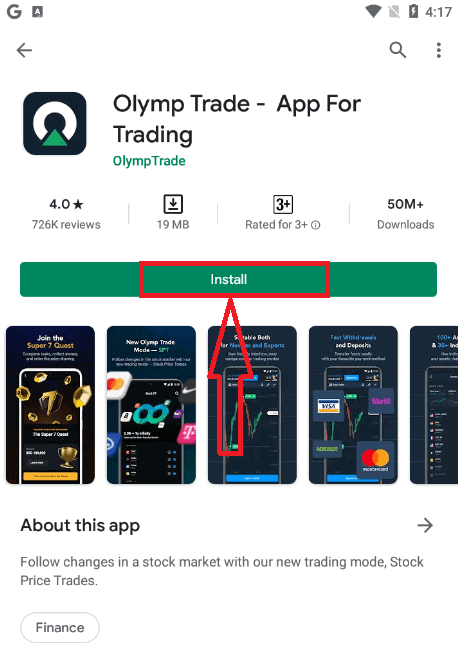
O'rnatish tugashini kuting. Keyin siz Olymptrade ilovasida ro'yxatdan o'tishingiz va savdoni boshlash uchun tizimga kirishingiz mumkin.
Aslida, Android ilovasi orqali ham hisob ochish juda oddiy. Agar siz u orqali ro'yxatdan o'tmoqchi bo'lsangiz, quyidagi oson amallarni bajaring:
- Yaroqli elektron pochta manzilini kiriting.
- Kuchli parol yarating .
- Hisob valyutasini tanlang (EUR yoki USD)
- Shuningdek, siz xizmat ko'rsatish shartnomasiga rozi bo'lishingiz va qonuniy yoshga (18 yoshdan katta) ekanligingizni tasdiqlashingiz kerak.
- "Ro'yxatdan o'tish" tugmasini bosing
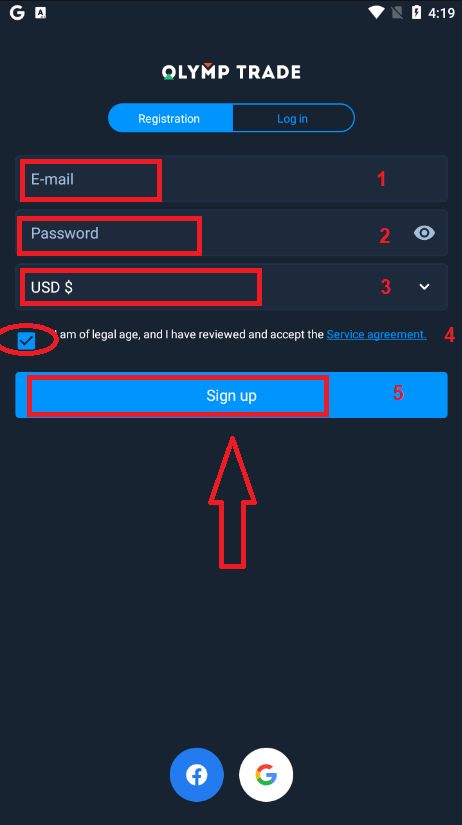
Tabriklaymiz! Siz roʻyxatdan oʻtdingiz. Endi sizda demo hisobda $10 000 bor. Demo hisob - bu platforma bilan tanishish, turli aktivlar bo'yicha savdo ko'nikmalaringizni mashq qilish va real vaqt jadvalida yangi mexanizmlarni xavf-xatarsiz sinab ko'rish uchun vositadir.
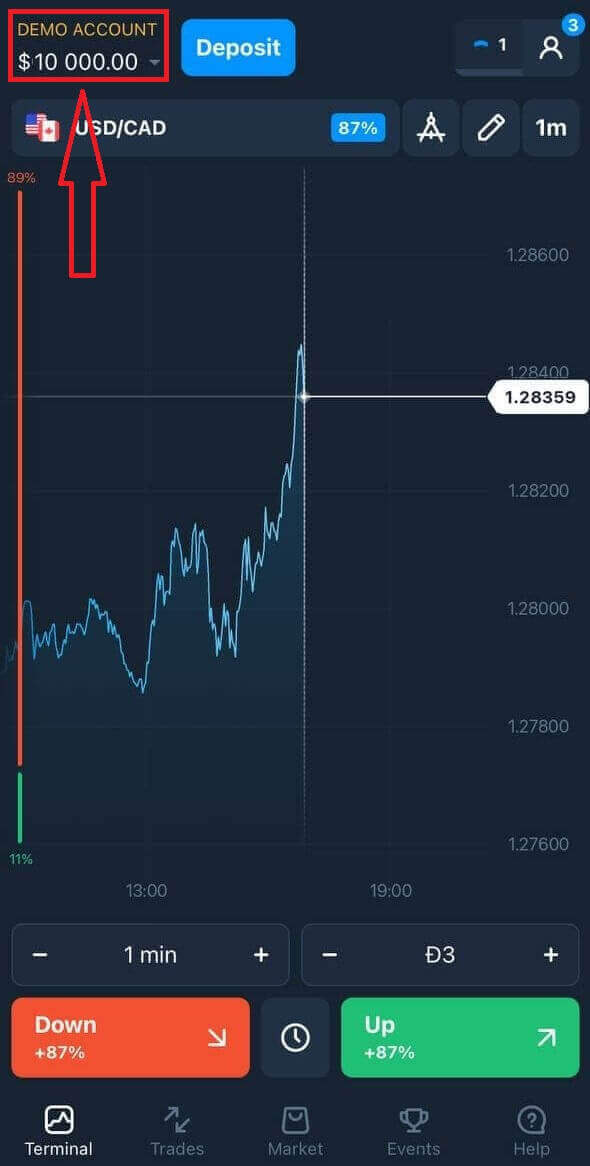
Agar siz real hisob bilan savdo qilishni istasangiz, real pul bilan savdo qilishni boshlash uchun “Depozit” tugmasini bosing.
Olymptrade-da qanday qilib depozit qo'yish kerak

Va nihoyat, siz elektron pochtangizga kirasiz, Olymptrade sizga tasdiqlash xatini yuboradi. Hisobingizni faollashtirish uchun xatdagi tugmani bosing. Shunday qilib, siz ro'yxatdan o'tishni va hisobingizni faollashtirishni tugatasiz.
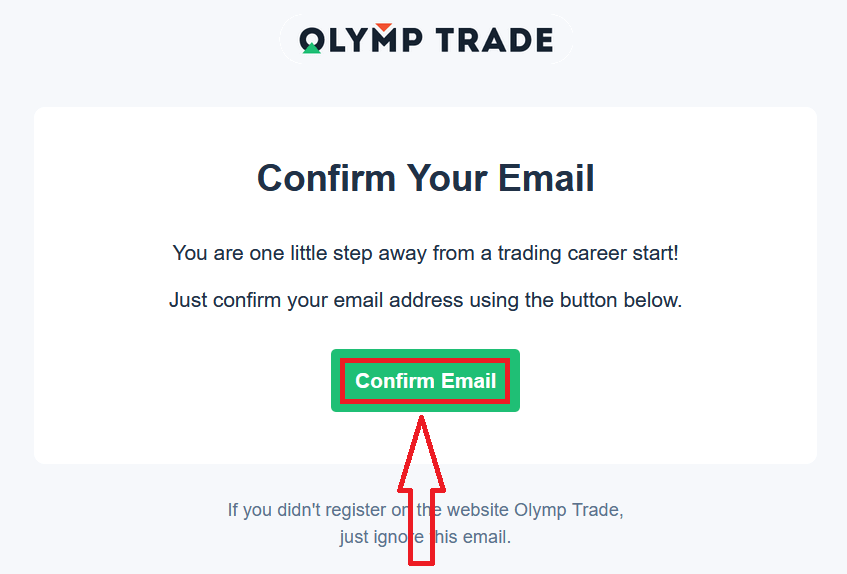
Agar ijtimoiy ro'yxatdan o'tgan bo'lsangiz, "Facebook" yoki "Google" ni bosing.
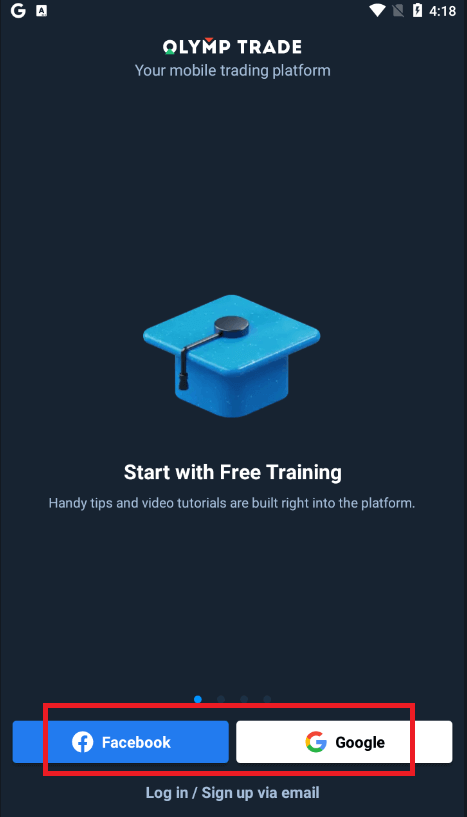
Agar siz allaqachon ushbu savdo platformasi bilan ishlayotgan bo'lsangiz, Android mobil qurilmangizda hisobingizga kiring.


